ブロックする可能性があることをご存知ですか彼らがネットワークに到達する前にあなたの家の広告? Pi-Holeの紹介。これは、通常のRaspberry Piを広告ブロックマシンに変換できるソフトウェアです。
Pi-Holeには独自のPi Linuxはありません分布。代わりに、ソフトウェアを使用する場合は、まずLinuxディストリビューションを選択する必要があります。 Pi-Holeは、多くのディストリビューションを公式にサポートしています。とはいえ、AddictivetipsはRaspbian Pi開発者自身によって公式にサポートされているため、Raspbianオペレーティングシステムを推奨しています。
Raspbianのインストール方法については、詳細なウォークスルーに従ってください。 RaspbianがRaspberry Piデバイスに完全にインストールされたら、このガイドに戻って続行します。
注意: Raspbianはこの記事の焦点ですが、他のPiディストリビューションも存在します。 Pi-Holeのインストール手順は普遍的なものであるため、使用しているオペレーティングシステムを使用していない場合でも、このガイドに従ってください。エラーが発生した場合は、トラブルシューティングを担当することに注意してください。
Pi-Holeをインストールする
Pi-Holeブロッキングソフトウェアは従来のものではありませんLinuxインストーラーパッケージ。代わりに、普遍的な「1回限りの」bashスクリプトです。インストールを開始するには、Raspbianでターミナルを開き、次のコマンドを実行します。このインストールをリモートで実行することを選択する場合は、ユーザーがSSHプロトコルを介してPiにログインできることを確認してください。
curl -sSL https://install.pi-hole.net | bash
Curlを使用してインストールスクリプトを直接bashにパイプすることは非常に効率的ですが、常に機能するとは限りません。上記の方法が失敗した場合、何らかの理由で、Githubを介してコードを取得します。
git clone --depth 1 https://github.com/pi-hole/pi-hole.git Pi-hole cd "Pi-hole/automated install/" sudo bash basic-install.sh
Pi-Holeをつかむために使用する方法に関係なくソフトウェア、両方とも自動インストールスクリプトを自動的に実行します。スクリプトを実行すると、「非ルート権限で呼び出された」ことが通知されます。 Pi-Holeのインストールツールは、rootなしではシステム上の何も変更できないため、パスワードの入力を求められます。
注:セットアップをGithubの方法で実行しても、ルート権限の問題は発生しません。
インストールは完全に自動化されているため、操作は不要です。
Pi-Holeを構成する
Pi-Holeをインストールしたら、次のステップはそれを構成します。インストールスクリプトの直後に、プロンプトが表示されます。 「静的IPアドレス」の設定に関するセクションが表示されるまで読み、Enterキーで「OK」をクリックします。
ソフトウェアがRaspbianに専用を与える前にネットワーク上のIPアドレス。DNSプロバイダーを有効にする必要があります。サードパーティのDNSプロバイダーを使用することは不可欠です。独自のDNSサーバーを単独で使用するのは遅いためです。オプション(Google DNS、OpenDNSなど)のいずれかを選択して続行します。
DNSプロバイダーの選択に続いて、Pi-HoleはIPアドレスを設定できます。新しい永続的なIPを手動で生成します。これは後で重要になるため、忘れないでください。
Pi-HoleがWebインターフェースをインストールできるようにして、インストールを完了します。完了したら、新しいブラウザタブを開き、画面に表示されるURLにアクセスします。

注:インストールプロセスの最後にPi-Holeから提供されるパスワードを必ず書き留めてください。
http://x.x.x.x/admin
ウェブサイトのホワイトリスト登録
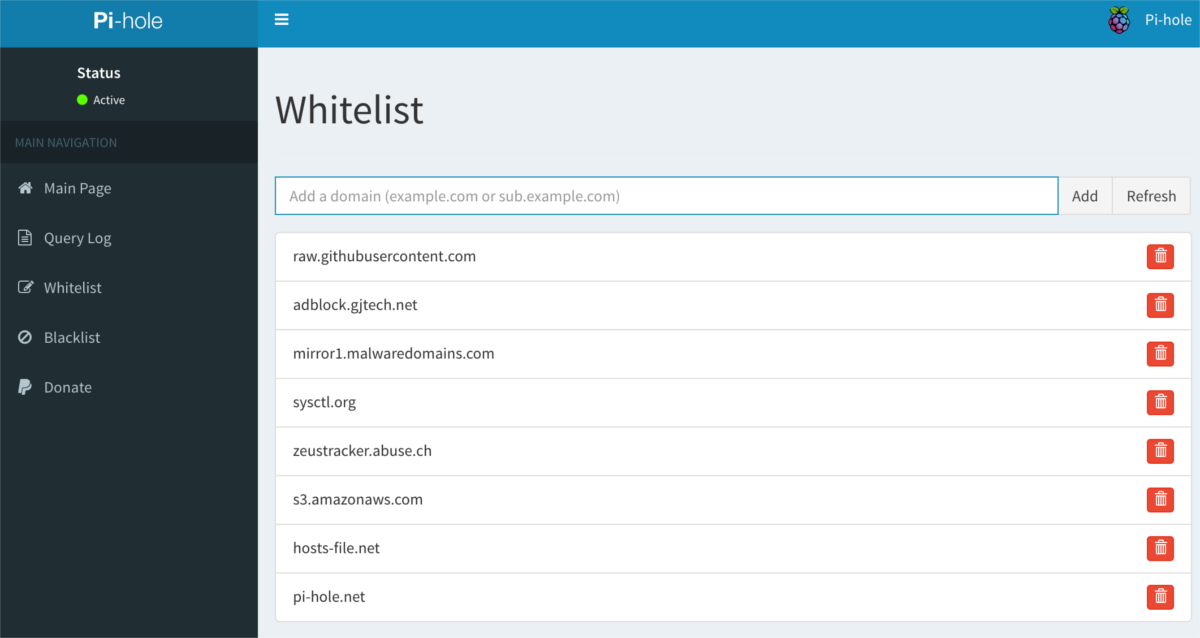
サポートしたいウェブサイトがいくつかあります広告?心配しないで、Pi-Holeで簡単にできます! Webインターフェースにログインして開始します。そこから、サイドバーメニューをクリックし、[ホワイトリスト]を選択します。 [ホワイトリスト]領域で、ホワイトリストに登録するドメイン名を入力します。
Webサイトのブロック
許可するホワイトリストシステムに加えて特定のウェブサイトからの広告を許可するユーザーには、手動の「ブラックリスト」ツールもあります。何らかの理由でウェブサイトが広告ブロックシステムを経由している場合は、ブラックリストに追加する必要があります。ブラックリストにアイテムを追加するには、Pi-Hole Web UIを開き、サイドバーメニューを見て、「ブラックリスト」を選択します。
問題のWebサイトのIPアドレスまたはドメイン名を入力します。 Pi-Holeは、サイトからの広告をすぐにブロックする必要があります。
ルーターDNSサーバーとしてPi-Holeを使用する
Pi-Holeは、その中心にあるDNSサーバーです。通信網。うまく機能しますが、使用しない場合は平らになります。これを修正するには、ホームルーターのデフォルトのDNS設定をPi-HoleのIPアドレスに変更する必要があります。各ホームルーターは異なり、独自のユーザーインターフェイスを持っていることに注意してください。この問題を解決するには、ルーターのマニュアルを参照するか、Googleで簡単に検索して、DNS設定がどこにあるかを確認してください。
ルーターのDNSエリア内で、任意のそのすべてのIPアドレスをPi-Hole IPアドレスに置き換えます。広告ブロックを機能させるには、DNS内の他のすべてのIPアドレスを削除する必要があります。完了したら、「保存」をクリックして変更を適用し、ルーターを再起動します。オンラインに戻ったら、ネットワーク全体がPi-Holeで保護されます!













コメント